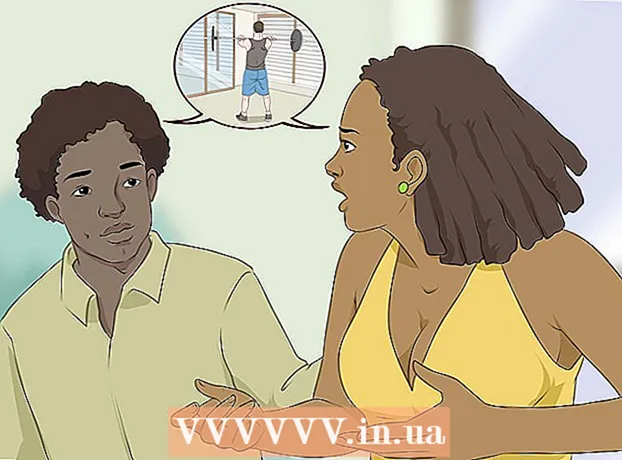نویسنده:
Randy Alexander
تاریخ ایجاد:
3 ماه آوریل 2021
تاریخ به روزرسانی:
1 جولای 2024

محتوا
داده های چت WhatsApp به همان اندازه پیام های متنی ساده در تلفن مهم است. به منظور محدود کردن از دست دادن اطلاعات در صورت سرقت یا خراب شدن تلفن ، باید از پیام های WhatsApp خود پشتیبان تهیه کنید. خوشبختانه ، شما می توانید این کار را مستقیماً از منوی تنظیمات برنامه انجام دهید.
مراحل
روش 1 از 2: در iPhone
مطمئن شوید iCloud Drive روشن است. برای پشتیبان گیری از پیام های WhatsApp باید به iCloud Drive دسترسی داشته باشید. بیایید:
- روی برنامه تنظیمات ضربه بزنید تا تنظیمات باز شود.
- روی برگه "iCloud" کلیک کنید.
- روی برگه "iCloud Drive" کلیک کنید.
- کشویی iCloud Drive را به سمت راست بکشید (سبز می شود).

از برنامه تنظیمات خارج شوید. برای بازگشت به صفحه اصلی می توانید دکمه Home را فشار دهید.
بر روی برنامه "WhatsApp" کلیک کنید تا WhatsApp باز شود. می توانید از منوی تنظیمات WhatsApp از داده های WhatsApp در تلفن خود پشتیبان تهیه کنید.

منوی "تنظیمات" را در گوشه پایین سمت راست صفحه WhatsApp باز کنید.
روی گزینه "Chats" کلیک کنید. تنظیمات گپ باز می شود.

روی گزینه "Backup Chat" کلیک کنید. صفحه پشتیبان گیری چت WhatsApp باز می شود.
روی "اکنون پشتیبان گیری" کلیک کنید. نسخه پشتیبان تهیه می شود. گزینه های زیر را در منو خواهید داشت:
- "پشتیبان گیری خودکار" - انتخاب پشتیبان گیری خودکار روزانه ، هفتگی ، ماهانه یا هرگز.
- "شامل ویدئوها" - همچنین از پیام های ویدیویی پشتیبان تهیه کنید.
- اگر اولین بار است که از داده های خود پشتیبان تهیه می کنید ، ممکن است چند دقیقه طول بکشد.
منتظر بمانید تا نسخه پشتیبان کامل شود. پس از پشتیبان گیری از WhatsApp ، در بالای صفحه پشتیبان چت پیام "آخرین پشتیبان گیری: امروز" را مشاهده خواهید کرد. تبلیغات
روش 2 از 2: در Android
بر روی برنامه "WhatsApp" کلیک کنید تا WhatsApp باز شود. می توانید از WhatsApp درست در منوی تنظیمات برنامه پشتیبان تهیه کنید.
- برای پشتیبان گیری از WhatsApp ، دستگاه Android باید با Google Drive همگام سازی شود.
دکمه منوی دستگاه Android را فشار دهید. شکل این دکمه به صورت سه نقطه عمودی است.
روی گزینه "تنظیمات" در گوشه پایین سمت راست صفحه WhatsApp کلیک کنید.
روی برگه "Chats" کلیک کنید. سفارشی سازی چت ها باز می شود.
روی "پشتیبان گیری از چت" کلیک کنید. در اینجا ، گزینه های زیر را دارید:
- "پشتیبان گیری در Google Drive" - پشتیبان گیری از پیام های چت در Google Drive.
- "پشتیبان گیری خودکار" - تنظیم پشتیبان گیری خودکار را روشن یا خاموش می کند. می توانید "روزانه" ، "هفتگی" ، "ماهانه" یا "خاموش" را انتخاب کنید.
- "Include Videos" - این گزینه را روی "On" بکشید تا ویدیوها در تنظیمات پشتیبان قرار گیرند.
روی "پشتیبان گیری در Google Drive" کلیک کنید. از شما خواسته می شود یک فرکانس پشتیبان گیری را انتخاب کنید.
برای پشتیبان گیری سریع از پیام گپ خود ، "پشتیبان گیری" را کلیک کنید. تا زمانی که تلفن و حساب Google Drive شما حافظه کافی برای پشتیبان گیری دارند ، روند ادامه خواهد یافت.
حسابی را که می خواهید برای ذخیره پشتیبان استفاده کنید ، انتخاب کنید. اگر هنوز یک حساب Google ثبت نکرده اید ، باید روی "افزودن حساب" کلیک کنید و آدرس ایمیل / رمز ورود خود را وارد کنید.
هنگام پشتیبان گیری از کدام شبکه استفاده کنید. روی "پشتیبان گیری مجدد" کلیک کنید ، سپس روی یک شبکه کلیک کنید.
- اگر به جای Wi-Fi از داده تلفن همراه استفاده می کنید ، ممکن است هزینه اعمال شود.
منتظر بمانید تا نسخه پشتیبان کامل شود. اگر اولین بار است که پشتیبان تهیه می کنید ، ممکن است چند دقیقه طول بکشد. تبلیغات
مشاوره
- برای جلوگیری از شارژ تلفن ، قبل از شروع پشتیبان گیری باید مطمئن شوید که تلفن شما به Wi-Fi متصل است.
هشدار
- قبل از اینکه حساب خود را بعداً بازیابی کنید ، باید قبل از حذف حساب خود از پیام های WhatsApp خود نسخه پشتیبان تهیه کنید.